TRUST 445A- /450I SPEEDLINK XDSL WEB STATION
|
|
|
- Siv Eklund
- för 8 år sedan
- Visningar:
Transkript
1 Kortfattad förstagångsbeskrivning Kapitel 1. Anslutning (7) 2. Nätverkskonfiguration (8) 3. Konfiguration av XDSL-station (10) 4. Kontroll (11) 5. Anslutning till Internet (12)! 1 Introduktion Den här manualen är till för användare av TRUST 445A SPEEDLINK XDSL WEB STATION och TRUST 450I SPEEDLINK XDSL WEB STATION. Du kan använda XDSL-stationen som ett XDSL-modem och 4-portsrouter för delning av din Internetanslutning. 445A änvänds för XDSL via analoga PSTN / POTS-linjer. 450I används för XDSL via ISDN-linjer. 2 Säkerhet Läs noggrannt igenom följande instruktioner innan användning: - TRUST 445A-, 450I SPEEDLINK XDSL WEB STATION behöver ingen särskild omvårdnad. Rengör produkten med en fuktig, mjuk trasa. - Använd aldrig starka rengöringsmedel som bensin eller terpentin. Det skadar materialet. - Doppa aldrig ner produkten i vätska. Det kan både vara farligt och skadar produkten. Använd den aldrig i närheten av vatten. - Ställ ingenting ovanpå ledningen. Ställ inte enheten så att folk kan trampa på den och orsaka förslitning eller skada. - Försök inte att laga produkten själv. Om du öppnar enheten kan du komma i kontakt med delar som är strömförande. Den här utrustningen ska endast underhållas av kvalificerad personal. - Under följande omständigheter bör produkten lagas av kvalificerad personal: * ledningen eller kontakten är utsliten eller trasig * produkten har utsatts för regn, vatten eller annan vätska. 3 Godkännande Den här produkten är anpassad efter gällande europeiska direktiv och standarder. Försäkran om Överrensstämmelse (DoC) hittas på och på 4 Maskin- och programvara som behövs För att skapa en Internetanslutning behöver du följande (fråga din Internet-leverantör om det behövs): Aktivera analog XDSL-linje (Annex A, XDSL via POTS-telefonlinje för 445A, Aktivera Annex B XDSL-linje (Annex B XDSL via ISDN-linje för 450I) Aktivera XDSL-konto Användarnamn och lösenord, om du använder PPPoA- eller PPPoEanslutning. VPI / VCI värden. Internet (nätverks) protokoll. (PPPoA, PPPoE, Bryggat (Bridged) Ethernet över ATM eller Dirigerat (Routed) Ethernet över ATM) Inkapslingsprotokoll. (LLC/SNAP eller VCMUX) XDSL-delare(splitter) (för användning av Internet och telefon på samma gång) 1
2 TRUST SPEEDSHARE HOME WIRELESS USB ADAPTER Utan ovanstående data, kommer inte ditt XDSL-modem att fungera och installationen är onödig. Trusts 445A fungerar inte på en analog telefonlinje (POTS, PSTN), även kallad XDSL Annex A. Trusts 450I fungerar bara på en ISDN-linje, även kallad XDSL Annex B. 5 Komma igång med XDSL XDSL använder din existerande analoga telefonlinje eller digitala ISDN-linje. Det innebär att XDSL-signalen och din existerande telefon- eller ISDN-signal kommer in i hemmet genom samma kabel. Dessa två signaler ska separeras för att du ska kunna fortsätta använda telefonen. Separationen av de två signalerna görs via ett filter/delare. Ett filter gör att telefonsignalen filtreras från XDSL-/telefonanslutningen. Utan filter hörs XDSL-trafiken i din telefon. Delaren åstakommer två anslutningar; en för telefon och en för XDSL. Delaren är fäst på orginalkontakten för inkommande linje. Delaren går till XDSL-modemet och den existerande telefonen eller, för ISDN, till den existerande ISDN (NT1)-konverteraren. Om du har ett sådant filter/delare eller inte beror på abonnemanget från din internet- eller XDSL-leverantör. Om du inte har någon delare, kan du inte använda telefonen medan du är ansluten till Internet. Du kan köpa en delare i alla affärer som säljer telefoner och tillbehör. Det finns tre typer av XDSL: Annex A XDSL via analog telefonlinje, ävenkallad POTS eller PSTN-linje. Annex B XDSL via ISDN. (Annex C används mest i Japan, inte i Europa.) Valet mellan Annex A och B beror på vilket abonnemang du har från din Internetleverantör (ISP). Fråga din Internetleverantör vilken typ av XDSL-linje du har. Om din XDSL-linje är en Annex A-linje ska du använda: TRUST 445A SPEEDLINK XDSL WEB STATION (Item no.13521, 13522(UK)) Om din XDSL-linje är en Annex B-linje ska du använda: TRUST 450I SPEEDLINK XDSL WEB STATION (Item no )! Även om du alltid använt en ISDN-linje för telefonsamtal, är ditt XDSLabonnemang inte nödvändigtvis Annex B. Fråga alltid din Internetleverantör om typen av XDSL-linje. 2
3 6 Funktioner för 445A- och 450I XDSL-station XDSL-stationen har flera indikatorlampor som visas i Figur 1 på utvikningsbladet i manualen. Följande tabell ger en kort förklaring till dessa (LED) och till anslutningskontakter. Funktion A Strömindikator (grön) Definition Indikerar om XDSL-stationen är på eller av. B Klarindikator (grön) På Blinkande Indikerar att XDSL-stationen kör som den ska och är klar att användas. XDSL-stationen utför ett självtest. Av XDSL-stationen har utfört självtestet. C XDSL-synkindikator Blinkande XDSL-stationen initieras. (grön) På Initieringen är färdig, och XDSL-signal sänds. D RxD-indikator (grön) Blinkande Data skickas eller tas emot över Internet. Av Ingen data skickas eller tas emot över Internet. E 4 x Act-indikator Blinkande Data skickas och tas emot över det lokala nätverket. Av Ingen data skickas eller tas emot över det lokala nätverket. F 4 x LINK-indikator Indikerar om det finns datoranslutning. G Återställning Återställer XDSL-stationen till fabriksinställningar. den här knappen tar bort alla dina inställningar. Se kapitel 10 för information om hur knappen används. H På / Av-knapp I Adapter-kontakt Accepterar den medföljande adaptern (12VDC, 1000mA). J USB-kontakt För anslutning till USB-port. K 4 x Ethernetkontakt För nätverksdatorer. L WAN-kontakt För XDSL-linje Tabell 1: Funktioner 7 Anslutning Det här kapitlet förklarar hur du ansluter XDSL-stationen till din dator och till XDSLlinjen. 7.1 Anslutning till datorn XDSL-stationen kan anslutas antingen till en nätverkskontakt eller till en dators USBport. Båda alternativen tas upp nedan. Om du har en nätverkskontakt på din dator ska du ansluta XDSLstationen till den. Tips: XDSL-stationen är hot-swappable. Det innebär att du kan koppla in och koppla ur XDSL-stationen medan din dator är på. 3
4 TRUST SPEEDSHARE HOME WIRELESS USB ADAPTER Anslutning till nätverkskontakt 1. Anslut adaptern till kontakt I på XDSL-stationen. Se Figur Koppla adaptern till strömkällan. 3. Sätt på XDSL-stationen med strömknappen (Knapp H, figur 1). 4. Ström -indikatorn (A, figur 1) börjar blinka. När klar -indikatorn (B, figur 1) lyser utan att blinka, är XDSL-stationen klar att användas. 5. Sätt på datorn och starta Windows. 6. Använd en STP- eller UTP-nätverkskabel av standardtyp för att ansluta datorns nätverkskort till en av de fyra kontakterna (K, figur 1) på XDSLstationen. 7. Om kabeln är ansluten som den ska till både router och dator, börjar LINK - indikatorn blinka (F, figur 1). Se tabell 1 i kapitel 4 för mer information om indikatorlamporna Anslutning till USB-kontakt Tips: För information om de senaste versionerna av drivrutiner, besök eller Använd den senaste versionen för installation. Tips: Om du använder Windows 98, ska du ha Windows 98 CD-ROM till hands. Stäng av alla andra program innan installation. Under installation på Windows XP, kan det dyka upp ett varningsmeddelande om en osignerad drivrutin. Det påverkar inte funktionen, du kan fortsätta installationen. I exemplet använder vi D:\ för att indikera CD-ROM-enheten, det kan dock variera från dator till dator. 1. Anslut adaptern till kontakt I på XDSL-stationen. Se Figur Koppla adaptern till strömkällan. 3. Sätt på XDSL-stationen med strömknappen (knapp H, figur 1). 4. Ström -indikatorn (A, figur 1) börjar blinka. När klar -indikatorn (B, figur 1) lyser utan att blinka, är XDSL-stationen klar att använda. 5. Sätt på datorn och starta Windows. 6. Sätt in Trusts installations-cd i din CD-ROM-enhet. 7. Anslut USB-kabeln till USB-kontakten på XDSL-stationen. 8. Anslut andra ändan av kabeln till en USB-port på din dator. 9. Windows kommer att upptäcka ett USB NET CARD. Följ instruktionerna som visas på skärmen. Om Windows frågar efter plats för drivrutin, anger du D:\Driver\USB som pekar på katalogen på Trusts installations-cd, och klickar på OK. 10. Windows kommer att installera en Conexant USB network adapter. Följ instruktionerna på skärmen. 11. När installationen är klar, klicka på 'Avsluta. Om Windows ber om det ska du starta om datorn. 7.2 Anslutning till XDSL-linje 1. Anslut XDSL-linjen, delare, telefon och XDSL-station enligt anslutningsdiagrammet i figur 2 för analoga POTS- eller PSTN-anslutningar eller enligt figur 3 för ISDN-anslutningar. 2. Anslut xdsl-linjen till WAN-kontakten (L, figur 1) till medföljande RJ-11- telefonkabel. 3. Koppla in andra ändan av kabeln i delningsporten. I de flesta fall är den porten märkt Modem. Se delnings-/filtermanualen för anslutningsinstruktioner. 4
5 Din XDSL-station är nu ansluten. För att ställa in din XDSL-station efter Internetleverantörens inställningar, måste nätverket konfigureras. Se kapitel 8 för information om hur man konfigurerar nätverket. 8 Konfiguration av nätverk Det här kapitlet går igenom de inställningar som behövs för ditt nätverk, Internet Explorer, och, om anslutningen går via USB-porten på din dator, för din Conexant USB-nätverksadapter. 8.1 Nätverkskort eller Conexant USB-nätverksadapter 1. Sätt på datorn och starta Windows. 2. Välj Start Inställningar Kontrollpanelen Nätverk. 3. På Windows 98 och Me hittar du nätverket där. På Windows 2000 och XP högerklickar du på Lokala inställningar och väljer sedan Egenskaper. 4. Dubbelklicka på TCP/IP-protokollet för ditt nätverkskort. 5. egenskaper för ditt nätverkskorts TCP/IP-protokoll eller Conexant USBnätverksadapter visas. Windows 98/Me: För inställning av Windows 98 och Me fyller du i flikarna IP-adress och DNS-konfiguration som visas i figurerna 4 och 5. Fyll inte i något för Gateway. Windows 2000/XP: För Windows 2000 och XP, anger du värdena under fliken Allmänt som visas i figur Internet Explorer 1. Högerklicka på ikonen för MS Internet Explorer och välj Egenskaper. Ett nytt fönster öppnas. 2. Välj fliken Anslutningar. 3. Välj alternativet Ring aldrig upp någon anslutning. 4. Klicka på knappen LAN-Inställningar. 5. Ingen av rutorna ska vara förbockade. Se åter figur En första kontroll Den första kontrollen avgör om nätverkets anslutningar och inställningar är korrekta. 9.1 Anslutningskontroll Om allt är korrekt anslutet, ska följande indikatorer lysa: Indikator : Figur: Status: STRÖM (A, figur 1): Lysa KLAR (B, figur 1): Lysa ADSL-synk (C, figur 1): Blinka LINK (F, figur 1): Lysa 9.2 Kontroll av nätverksinställningar Det medföljande konfigurationsprogrammet testar de korrekta nätverksinställningarna. 1. Sätt in CD:n i CD-ROM-enheten. Installationsprogrammet startar automatiskt. Om inte: a) Välj Kör.. på Start-menyn. b) Skriv in [D:\SETUP.EXE] och klicka på OK för att starta Trusts mjukvaruinstallationsprogram. 2. Trusts installationsskärm visas. Se figur Välj det språk du vill använda för installationen. 4. Klicka på Setup web station. Se figur 9. 5
6 TRUST SPEEDSHARE HOME WIRELESS USB ADAPTER 5. Klicka på View Current Settings (C, figur 9). Om ett fönster som i figur 10 visas, är anslutning och konfiguration korrekt. 6. Om ett fönster som i figur 11 visas, får du repetera stegen i kapitel 7 och Stäng fönstret (figur 10 eller 11) genom att klicka på "X" i fönstrets nedre högra hörn. Om testet misslyckas en andra gång, se Anslutning av datorn och Konfiguration av datorn i kapitlet "INTERNET SHARING". 10 Konfiguration av 445A- och 450I XDSLstation Det här kapitlet visar steg för steg hur du konfigurerar XDSL-stationen för de inställningar som behövs för din Internetleverantör ( ISP ). Det finns två möjliga konfigurationsmetoder. Om din IPS inte finns med i listan över förprogrammerade Internetleverantörer, väljer du metod 2. Båda metoderna görs snabbt och enkelt med konfigurationsprogrammet på Trusts installations-cd. 6 Konfigurationstyp Kapitel 1. Via listan över förprogrammerade vanliga (10.1) Internetleverantörer(ISP). 2. Manuell ISP-konfiguration. (10.2) 10.1 Förprogrammerad konfiguration Den senaste versionen av konfigurationsprogrammet hittas på eller Installera den senaste versionen. En version av konfigurationsprogrammet finns på din installations-cd. Se till att inga andra program körs under installationen. I exemplet indikerar D:\ CD-ROM-enheten, med det kan variera från dator till dator. 1. Placera CD-skivan i CD-ROM-enheten. Installationsprogrammet startar automatiskt. Om inte: a.) Välj Kör.. från Start-menyn. b.) Skriv in [D:\SETUP.EXE] och klicka på OK för att starta Trusts mjukvaruinstallationsprogram. 2. Trusts installationsskärm visas. Se figur Välj installationsspråk. 4. Klicka på Setup web station. Skärmen i figur 9 visas. 5. Klicka på Select XDSL supplier (A, figur 9). En lista över Internetleverantörer visas; se figur 12. Om din Internetleverantör inte finns med i listan, klickar du på Back (A, figur 12) och fortsätter till Om din Internetleverantör finns med på listan, klickar du på den. 7. Om leverantören kräver användarnamn och lösenord, kommer fönstret som visas i figur 13 att dyka upp. Om inte, kommer fönstret som visas i figur 14 att dyka upp. Fortsätt till steg 11 nedan. 8. Ange ditt användarnamn i fält 'A' i figur Ange ditt lösenord i fält B och C (se figur 13). Tänk på användningen av små och stora bokstäver i ditt lösenord. 10. Klicka på knappen Continue (D, figur 13). Ett fönster som det i figur 14 öppnas. 11. Fönstret i figur 14 visar vilka inställningar som ska användas. Klicka på knappen Continue (A, figur 14) för att spara dina data till XDSLstationen.
7 12. Ett fönster som det i figur 15 visas. Stäng av och sätt på XDSL-stationen genom att använda On/Off-knappen (H, figur 1). 13. Stäng fönstret genom att klicka på "X" i fönstrets nedre högra hörn. Inställningarna är nu aktiverade och din XDSL-station är korrekt ansluten till Internet. Fortsätt till kapitel 11 för att kontrollera att XDSL-stationen är korrekt konfigurerad Manuell konfiguration Alla Internetleverantörer använder sina egna inställningar, även kallade service (tjänst). Det finns många versioner, och alla använder olika inställningar. Fråga din Internetleverantör vilken service de använder. Följande tabell är en lista över några vanliga Internetleverantörer och deras inställningar: Land: Nederländern a ISP(internetlever antör): VPI: VCI: Internetprotokoll: Inkapsling: ADSL van KPN 8 48 PPPoA VCMUX Planet Internet 8 48 PPPoA VCMUX Hetnet 8 48 PPPoA VCMUX BBNED economy 0 35 Bryggat Ethernet över ATM LLC BBNED business 0 35 PPPoA VCMUX Belgien BabyXL 0 34 Bryggat Ethernet över ATM LLC Belgacom ISDN 0 35 PPPoA LLC Belgacom PSTN 8 35 PPPoA LLC Tyskland Tiscali Belgium ISDN Tiscali Belgium PSTN 0 35 PPPoA LLC 8 35 PPPoA LLC T-Online 1 32 PPPoE LLC Deutsche Telecom 1 32 PPPoE LLC Tiscali Germany 1 32 PPPoE LLC Italien Tele Italia 8 35 PPPoA VCMUX Telia 8 35 Bryggat Ethernet över ATM LLC Tiscali Italy 8 35 PPPoA VCMUX Schweiz Swisscom 8 35 PPPoA LLC Spanien Tiscali Spain 1 32 PPPoA VCMUX England Tiscali UK 0 38 PPPoA VCMUX 7
8 TRUST SPEEDSHARE HOME WIRELESS USB ADAPTER Frankrike France Telecom 8 35 PPPoA VCMUX Tabell 2: ISP-inställningar Service-möjlighet: Kapitel: 1. PPPoA (10.2.1) 2. PPPoE (10.2.2) 3. Bryggat Ethernet över ATM (10.2.3) 4. Routed (dirigerat) Ethernet över ATM (10.2.4) PPPoA (RFC2364) För en Internetanslutning via PPPoA, behövs användarnamn och lösenord. IPadress, nätmask (subnet mask) och DNS-adress ställs in automatiskt av Internetleverantören. Data som behövs: Användarnamn Lösenord Inkapsling: VCMUX eller LLC/SNAP VPI-värde: VCI-värde: ! 1. Kör konfigurationsprogrammet från kapitel Klicka på Setup router manually (B, figur 9). Ett fönster som det i figur 16 visas. 3. Beroende på vilken inkapsling din ISP använder, väljer du RFC2364 PPPoA VC-Mux eller RFC2364 PPPoA LLC från rullmenyn (A, figur 16). 4. Handshake protocol (B, figur 16) förblir Autosence-G.dmt first. 5. Ange de data du fått från din ISP för VPI (C, figur 16) och VCI (D, figur 16). 6. Tryck på Continue (E, figur 16). Ett fönster som det i figur 13 visas. 7. Skriv in ditt användarnamna i fält 'A' figur Skriv in ditt lösenord i fälten B och C (figur 13). Tänk på användningen av små och stora bokstäver i lösenordet. 9. Klicka på knappen Continue (D, figur 13). Ett fönster som det i figur 14 visas. 10. Fönstret kommer att visa de inställningar du konfigurerat. Klicka på knappen Continue (A, figur 14) för att spara dina data till din webb-station. 11. Ett fönster som det i figur 15 visas. Stäng av och sätt på XDSL-stationen genom att använda On/Off-knappen (H, figur 1). Inställningarna är nu aktiverade, och din XDSL-station är korrekt ansluten till Internet. Fortsätt till kapitel 11 för att kontrollera att XDSL-stationen är korrekt konfigurerad PPPoE (RFC2516) Liksom PPPoA, använder även PPPoE användarnamn och lösenord. IP-adress, subnet mask (nätmask) och DNS-adress ställs också in automatiskt av Internetleverantören. 8 Data som behövs: Användarnamn!
9 Lösenord Inkapsling: VCMUX eller LLC/SNAP VPI-värde: VCI-värde: Kör konfigurationsprogrammet från Klicka på Setup router manually (B, figur 9). Ett fönster som det i figur 16 visas. 3. Beroende på den inkapsling (encapsulation) som din Internetleverantör använder, väljer du RFC2516 PPPoE VC-Mux eller RFC2516 PPPoE LLC. 4. Handshake protocol (B, figur 16) förblir Autosence-G.dmt first. 5. Ange de data du fått av din ISP (Internetleverantör) för VPI (C, figur 16) och VCI (D, figur 16). 6. Klicka på Continue (E, figur 16). Ett fönster som det i figur 13 visas. 7. Ange ditt användarnamn i fält 'A' i figur Ange ditt lösenord i fälten B och C (figur 13). Tänk på användningen av stora och små bokstäver i ditt lösenord. 9. Klicka på knappen Continue (D, figur 13). Ett fönster som det i figur 14 visas. 10. Fönstret kommer att visa de inställningar du konfigurerat. Klicka på knappen Continue (A, figur 14) för att spara dina data till din webb-station. 11. Ett fönster som det i figur 15 visas. Stäng av och sätt på XDSL-stationen med On/Off-knappen (H, figur 1). Inställningarna är nu aktiverade. Din XDSL-station är korrekt ansluten till Internet. Fortsätt till kapitel 11 för att kontrollera att XDSL-stationen är korrekt konfigurerad Bryggat (Bridged) Ethernet över ATM (RFC1483, RFC2684) Bryggat Ethernet kräver inget användarnamn eller lösenord. IP-adress, subnet mask och DNS-adress ställs också in automatiskt av Internetleverantören. Data som behövs: Inkapsling: VCMUX eller LLC/SNAP VPI-värde: VCI-värde: ! 1. Kör konfigurationsprogrammet från kapitel Klicka på Setup router manually (B, figur 9). Ett fönster som det i figur 16 visas. 3. Beroende på den inkapsling din Internetleverantör använder, väljer du RFC2516 PPPoE VC-Mux eller RFC2516 PPPoE LLC. 4. Handshake protocol (B, figur 16) förblir Autosence-G.dmt first. 5. Ange de data du fått av Internetleverantören för VPI (C, figur 16) och VCI (D, figur 16). 6. Klicka på Continue (E, figur 16). Ett fönster som det i figur 14 visas. 7. Fönstret visar de inställningar du har konfigurerat. Klicka på knappen Continue (A, figur 11) för att spara dina data till din webb-station. 8. Ett fönster som det i figur 15 visas. Stäng av och sätt på XDSL-stationen med On/Off-knappen (H, figur 1). Inställningarna är nu aktiverade, och din XDSL-station är korrekt ansluten till Internet. Fortsätt till kapitel 11 för att kontrollera att XDSL-stationen är korrekt konfigurerad Dirigerat (Routed) Ethernet över ATM (RFC1483, RFC2684) Samma som bryggat Ethernet, men med fast IP-adress. Data som behövs: Inkapsling: VCMUX eller LLC/SNAP 9
10 TRUST SPEEDSHARE HOME WIRELESS USB ADAPTER VPI-värde: VCI-värde: IP-adress Gateway-adress Subnet mask-adress 1. Kör konfigurationsprogrammet från kapitel Klicka på Setup router manually (B, figur 9). Ett fönster som det i figur 16 visas. 3. Beroende på den inkapsling din Internetleverantör använder, väljer du RFC2516 PPPoE VC-Mux eller RFC2516 PPPoE LLC. 4. Handshake protocol (B, figur 16) förblir Autosence-G.dmt first. 5. Ange de data du fått av Internetleverantören (ISP) för VPI (C, figur 16) och VCI (D, figur 16). 6. Klicka på Continue (E, figur 16). Ett fönster som det i figur 17 visas. 7. Ange den IP-adress du fått av din ISP som Static IP Address (A, figur 17). 8. Ange den Gateway du fått av din ISP som Gateway (B, figur 17). 9. Ange den nätmask du fått av din ISP som Subnet Mask (C, figur 17). 10. Klicka på Continue (D, figur 17). Ett fönster som det i figur 14 visas. 11. Fönstret kommer att visa de inställningar du konfigurerat. Klicka på knappen Continue (A, figur 14) för att spara dina data till din webbstation. 12. Ett fönster som det i figur 15 visas. Stäng av och sätt på XDSLstationen med On/Off-knappen (H, figur 1). Inställningarna är nu aktiverade, och din XDSL-station är korrekt ansluten till Internet. Fortsätt till kapitel 11 för att kontrollera att XDSL-stationen är korrekt konfigurerad. Tips: Om du vill använda XDSL-stationens avancerade funktioner, ska du läsa den mer omfattande manualen på engelska som finns på Trusts installations-cd. 11 En andra installationskontroll Efter att ha installerat XDSL-stationen, måste några saker kontrolleras via din dator och på XDSL-stationen. Två varianter av det beskrivs i det här kapitlet XDSL-stationens indikator s Om allt är korrekt anslutet, ska följande indikator s börja lysa. Indikator: Figur: Status: POWER A, figur 1 Lysa READY B, figur 1 Lysa ADSL-synk C, figur 1 Lysa LINK F, figur 1 Lysa 11.2 Avancerad konfigurationsmeny Du kan använda konfigurationsmenyn i XDSL-stationen för att kontrollera dess status. Här beskrivs hur du ska göra: 1. Öppna Internet Explorer. 2. Skriv in i adressfältet och tryck Enter på tangentbordet. 3. Ett inloggningsfönster visas. Ange användarnamnet admin och lösenordet epicrouter. 4. Klicka på OK 5. XDSL:s avancerade konfigurationsmeny öppnas. 6. Bläddra ned till delen Admin Privilege i fönstrets vänstra sida. 10
11 7. Här ska du klicka på alternativet Diagnostics test. 8. Till höger i fönstret visas ett testresultat. 9. I det här fönstret ska alla tre tester Testing Ethernet LAN connection, Testing XDSL Synchronization och Test Ethernet connect to ATM stå på PASS. Det indikerar att XDSL-stationen precis har konfigurerats. 10. Efter testet kan du stänga Internet Explorer. Tips: Endast de tre delarna Testing Ethernet LAN connection, Testing XDSL Synchronization och Test Ethernet connect to ATM kan användas för ett tillförlitligt test. Om någon av de tre testresultaten ovan, indikerar FAIL, kan du gå igenom kapitel 7, 8, 9, 10 och 11 igen för kontroll, eller se manualen Internet Sharing. 12 Anslutning till Internet Om du anslutit och konfigurerat routern korrekt, ska du kunna ansluta alla datorer, som är förbundna med din XDSL-station, till Internet utan problem. Om ett dial-up-konto är konfigurerat i Internet Explorer,kommer inte XDSL-anslutningen att fungera. Se kapitel 8.2 om hur man kopplar bort det. 1. Sätt på den dator du vill använda. 2. Aktivera: Start Program Internet Explorer. 3. MS Internet Explorer öppnas. 4. Du är ansluten till Internet. Om du inte får någon anslutning till Internet, ska du läsa i manualen INTERNET SHARING. Den manualen innehåller de flesta aspekter vad det gäller Internet och nätverk. Den förklarar systematiskt hur man installerar en nätverksanslutning och hur man delar en Internetanslutning. 13 Ta bort konfigurationen för XDSL-stationen Inställningarna i XDSL-stationen kan tas bort genom återställning (reset). Återställningen gör att alla inställningar i routern återgår till fabriksinställningar. Det alternativet kan du använda om du, t ex, glömt ditt lösenord för inloggning till den avancerade konfigurationsmenyn. När du använder återställningsknappen (reset), förlorar du alla inställningar du har sparat till XDSL-stationen. 1. Koppla ur nätverkskablarna och XDSL-kabeln från XDSL-stationen. 2. Ha XDSL-webbstationen påsatt och adaptern inkopplad och ansluten till XDSL-stationen. 3. Använd ett litet, trubbigt föremål att trycka på reset-knappen med på XDSLstationens framsida. 4. Tryck på och släpp reset-knappen en gång (G, figur 1). 5. READY -indikatorn (B, figur 1) slocknar ett ögonblick och börjar sedan blinka igen. Vänta tills READY -indikatorn lyser konstant igen. 6. Inställningarna för XDSL-stationen tas bort och återställs till fabriksinställningarna. Nu kan du återinstallera XDSL-webbstationen. 14 Ta bort USB-enheten För att avinstallera en USB-port: 1. Datorn ska vara påslagen och XDSL-stationen ansluten. 11
12 TRUST SPEEDSHARE HOME WIRELESS USB ADAPTER 2. Välj Start Program Inställningar Kontrollpanelen Programvara (Software) MODEM. 3. I Programvara, ska du välja Conexant USB network adapter genom att klicka på den en gång. 4. Klicka nu på Ta bort (Remove). 5. Modemet och dess drivrutin tas automatiskt helt och hållet bort från din dator. Följ instruktionerna på skärmen. 15 INTERNET SHARING För mer information om Internet och hur man delar det, se INTERNET SHARING - manualen. Det är en mycket utförlig manual om Internetdelning och nätverksinställningar. Den här manualen borde svara på de flesta frågor angående delade Internetanslutningar och nätverkskonfiguration. Så här öppnar du manualen: I exemplet indikerar D:\ CD-ROM-enheten, vilket kan variera från dator till dator. 1. Sätt in CD:n i CD-ROM-enheten. Installationsprogrammet startar automatiskt. Om inte: c) Välj Kör.. från Startmenyn. d) Skriv in [D:\SETUP.EXE] och klicka på OK för att starta Trusts mjukvaruinstallationsprogram. 2. Trusts installationsskärm dyker upp. Välj installationsspråk. 3. Klicka på knappen Read the INTERNET SHARING manual för att öppna manualen. 16 Problemlösning Procedur 1. Läs problemlösningarna nedan 2. Kontrollera FAQ, drivrutiner och manualer på Internet ( och Problem Orsak Möjlig lösning XDSL-station tar inte emot någon XDSLsignal. XDSL-synk - indikatorn på XDSL-stationen blinkar hela tiden. 12 Anslut XDSL-linjen korrekt. Se kapitel 6. Delare/filter felaktigt Kontrollera delare/filteranslutning. ansluten. RJ-11-telefonkabeln är Använd en annan telekabel. trasig. Modemet är anslutet till Kontrollera med din ISP, fel linjetyp (annex A vilken XDSL-linjetyp du har. XDSL-station till annex B Se kapitel 5 för mer (ISDN)-linje eller information. tvärtom). XDSL är inte aktiverad Fråga din Internet- eller ännu. XDSL-leverantör om din XDSL-linje är aktiverad. Felaktiga VPI / VCIinställningar. Kontrollera VPI- och VCIinställningar med din ISP och gör de nödvändiga ändringarna. Se kapitel 10.2.
13 Problem Orsak Möjlig lösning Kan inte ansluta till Internet. Felaktigt val av XDSLleverantör under installationen. Installera om XDSL-stationen med konfigurationsprogrammet. Se kapitel Du kan inte ta emot samtal när du använder Internet. Det sprakar i telefonlinjen när du använder Internet. Om du är ansluten till USB-porten: Windows hittar ingen ny maskinvara efter att du anslutit via datorns USB-port. Felaktiga inställningar (VCI, VPI). Fel inkapslingsuppsättning (LLC/Snap, VCMUX). Fel protokoll installerat (RFC1483, RFC2364 PPPoA, RFC2516 PPPoE). Annex A-modem används på en Annex B (ISDN)-linje eller vice versa. Inställningarna för nätverket och Internet Explorer är inte korrekta. Ingen delare / filter. Felaktig delare/filter. Modemet är inte anslutet till USB-porten. Efter att du anslutit USBmodemet, kopplas funktionen ny maskinvara har detekterats bort. (Windows XP) USB-porten fungerar inte. Installera om XDSL-stationen med konfigurationsprogrammet. Se kapitel Installera om XDSL-stationen med konfigurationsprogrammet. Se kapitel Installera om XDSL-stationen med konfigurationsprogrammet. Se kapitel Kontrollera med din ISP vilken xdsl-linje du har. Se kapitel 5 för mer information. Korrigera inställningarna för nätverk och Internet Explorer. Se kapitel 8. Använd den delare / filter som ingår i ditt Internetabonnemang eller köp en ny delare/filter i en telebutik. Använd ett löst filter mellan telefonen och telefonlinjen (finns hos närmaste telebutik). Kontrollera anslutningen. Installera drivrutinen enligt beskrivningen i kapitel Kontrollera inställningarna för USB-porten. För mer information, se: /help/usb Om du är ansluten till USB-porten: USB-porten visas med ett utropstecken! i Windows Enhetshanterare. IRQ-konflikt mellan USBport och någon annan enhet i datorn. Konfigurera om din dator och frigör IRQ-adresser. Se /help/general för mer hjälp. 13
14 TRUST SPEEDSHARE HOME WIRELESS USB ADAPTER Problem Orsak Möjlig lösning Om du är ansluten till USB-porten: Conexant USB network adapter visas med ett utropstecken! i Windows Enhetshanterare. Drivrutinen är felaktigt installerad. Ta bort drivrutinen. Se kapitel 14. Efter det installerar du åter programmet. Se kapitel Kan inte skicka e- post. Problem med Internetinställningar. Problemet finns inte med på listan. Du har flera e- postkonton. Felaktiga inställningar för e-post. Lösning finns inte på listan. Flera möjliga orsaker. Någon av leverantörerna vill förhindra att du skickar e- post när du inte är inloggad hos den leverantören. Anslut till den andra leverantören genom ett analogt modem eller en ISDN-uppkopppling. Kontrollera e- postinställningarna som du fått av din ISP. Anslut till Internet med ett analogt modem eller ISDNmodem och leta upp Trust Internet troubleshooter på Internet eller fråga din ISP. Se manualen INTERNET SHARING. Anslut till Internet med ett analogt modem eller ISDNmodem och leta upp följande problemlösare: /help/internet Anslut till Internet med ett analogt modem eller ISDNmodem och leta upp följande problemlösare: /help/network Om du fortfarande har problem, efter att ha prövat lösningarna, kontakta någon av Trusts kundtjänster. Mer information finns på framsidan av den här manualen. Ha följande data till hands: Produktnumret: A SPEEDLINK XDSL WEB STATION; (UK version), I SPEEDLINK XDSL WEB STATION En detaljerad beskrivning av problemet; En detaljerad beskrivning av när problemet uppstår. 14
15 17 Garanti - TRUSTgaranterar sina produkter mot alla former av materiella skador och utförandedefekter, under en 2-årsperiod från och med försäljningsdatumet. - Om en defekt upptäcks på en produkt inom under garantiperioden, ska produkten återlämnas till återförsäljaren. Se till att en beskrivning av problemet, kvitto och alla tillbehör tas med. - Under garantiperioden byter återförsäljaren ut produkten mot en likvärdig product om det är möjligt. Om det inte finns någon likvärdig produkt att tillgå, kommer den skadade produkten att repareras. - För saknade delar, som användarmanual, mjukvara eller andra delar, kontakta vår helpdesk. - Om produkten reparerats, modifierats eller ändrad av en tredje part, eller blivit utsatt för missbruk, försummelse, eller har använts på annat sätt än avsetts, förfaller garantin. - Den här garantin upphävs om: Skadan orsakades av olycka eller katastrof, såsom brand, översvämning, jordbävning, krig, vandalism eller stöld Produkten inte är kompatibel med annan maskinvara/programvara än den som specificerats under minsta systembehov Tillbehör såsom batterier och säkringar är exkluderade från garantin (om möjligt) - TRUST ansvarar under inga omständigheter för direkt skada eller följdskada såsom, men inte begränsad till, värde- eller inkomstminskning, eller andra kommersiella förluster, eller besvär orsakade av serviceavbrottt. 15
4 Installation av drivrutiner
 1 Introduktion Gratulerar till inköpet av Trust 100MB Speedshare USB adapter. USB-adaptern Trust 100MB Speedshare är lätt att installera utan att du behöver öppna din dator, använder ström från datorn
1 Introduktion Gratulerar till inköpet av Trust 100MB Speedshare USB adapter. USB-adaptern Trust 100MB Speedshare är lätt att installera utan att du behöver öppna din dator, använder ström från datorn
F: Lampa för ADSL-data. G: Lampa för ADSLanslutning
 Produktinformation A B C D E F G H I J K L M N O P A: Strömlampa B: Lampa för LAN-port C: Lampa för LAN-port D: Lampa för LAN-port E: Lampa för LAN-port 4 F: Lampa för ADSL-data G: Lampa för ADSLanslutning
Produktinformation A B C D E F G H I J K L M N O P A: Strömlampa B: Lampa för LAN-port C: Lampa för LAN-port D: Lampa för LAN-port E: Lampa för LAN-port 4 F: Lampa för ADSL-data G: Lampa för ADSLanslutning
4 Installation av drivrutiner
 1 Introduktion Gratulerar till inköpet av Trust 100MB Speedshare PCI Card. PCI-kortet Trust 100MB Speedshare kopplar upp din dator till en LAN- eller/och bredbandsuppkoppling mot Internet. 2 Säkerhet Var
1 Introduktion Gratulerar till inköpet av Trust 100MB Speedshare PCI Card. PCI-kortet Trust 100MB Speedshare kopplar upp din dator till en LAN- eller/och bredbandsuppkoppling mot Internet. 2 Säkerhet Var
TRUST 215A SPEEDLINK ADSL PCI WEB MODEM
 Användning för första gången proceduren Avsnitt i korthet 1. Läs kraven för användning (4) 2. Avinstallera gamla drivrutiner och produkter (6) 3. Montera i datorn (7) 4. Installera drivrutin (8) 5. Kontrollera
Användning för första gången proceduren Avsnitt i korthet 1. Läs kraven för användning (4) 2. Avinstallera gamla drivrutiner och produkter (6) 3. Montera i datorn (7) 4. Installera drivrutin (8) 5. Kontrollera
LAN Port: 4 X RJ45 10/100BASE-TX Fast Ethernet med Auto MDI/MDIX. Resetknapp: Återställer enheten till fabriks inställningar
 Denna enhet kan konfigureras genom att använda ett webb program, ex. Internet Explorer 6, Netscape Navigator 6.23. DSL-504T ADSL Router Orientering Användande av annan ström adapter med annan volt/amper
Denna enhet kan konfigureras genom att använda ett webb program, ex. Internet Explorer 6, Netscape Navigator 6.23. DSL-504T ADSL Router Orientering Användande av annan ström adapter med annan volt/amper
BIPAC-711C2 / 710C2. ADSL Modem / Router. Snabbstart Guide
 BIPAC-711C2 / 710C2 ADSL Modem / Router Snabbstart Guide Billion BIPAC-711C2/710C2 ADSL Modem / Router För mer detaljerade instruktioner om konfiguration och användning av denna ADSL Modem/Router, hänvisar
BIPAC-711C2 / 710C2 ADSL Modem / Router Snabbstart Guide Billion BIPAC-711C2/710C2 ADSL Modem / Router För mer detaljerade instruktioner om konfiguration och användning av denna ADSL Modem/Router, hänvisar
TRUST USB2 EASY FILE TRANSFER CABLE. Instruktioner för att komma igång 1. Installera drivrutinen (4.2) 2. Anslut kabeln (4.3)
 Instruktioner för att komma igång Kapitel 1. Installera drivrutinen (4.2) 2. Anslut kabeln (4.3)! 3. Överför filer mellan två datorer (6.1) 1 Inledning Den här bruksanvisningen är avsedd för användare
Instruktioner för att komma igång Kapitel 1. Installera drivrutinen (4.2) 2. Anslut kabeln (4.3)! 3. Överför filer mellan två datorer (6.1) 1 Inledning Den här bruksanvisningen är avsedd för användare
Så här använder du kameran första gången Kapitel 1 Inledning 2 Säkerhet S E 3 Installation 3.1 Avinstallera gamla drivrutiner och enheter
 Så här använder du kameran första gången Kapitel 1. Avinstallera gamla drivrutiner och enheter (3.1) 2. Anslutning (3.2) 3. Installation i Windows (3.3) 4. Kontroll efter installationen (4.0)! 1 Inledning
Så här använder du kameran första gången Kapitel 1. Avinstallera gamla drivrutiner och enheter (3.1) 2. Anslutning (3.2) 3. Installation i Windows (3.3) 4. Kontroll efter installationen (4.0)! 1 Inledning
TRUST 450LR MOUSE WIRELESS OPTICAL
 Instruktioner för att komma igång Kapitel 1. Ställa in kanalerna (4.1) 2. Ansluta mottagaren (4.2) 3. Ladda och sätta i batterierna (4.3) 4. Avinstallera gamla drivrutiner (4.4) 5. Installation i Windows
Instruktioner för att komma igång Kapitel 1. Ställa in kanalerna (4.1) 2. Ansluta mottagaren (4.2) 3. Ladda och sätta i batterierna (4.3) 4. Avinstallera gamla drivrutiner (4.4) 5. Installation i Windows
A B C D E F. F: Lampa till LAN-port 4 G: Ingång för strömförsörjning H: LAN-port 4 I: LAN-port 3 J: LAN-port 2
 Produktinformation A B C D E F G H I J K L M A: Strömlampa B: Lampa till WAN-port C: Lampa till LAN-port D: Lampa till LAN-port E: Lampa till LAN-port F: Lampa till LAN-port 4 G: Ingång för strömförsörjning
Produktinformation A B C D E F G H I J K L M A: Strömlampa B: Lampa till WAN-port C: Lampa till LAN-port D: Lampa till LAN-port E: Lampa till LAN-port F: Lampa till LAN-port 4 G: Ingång för strömförsörjning
Förpackningens innehåll. Ordlista. Powerline Adapter
 Powerline Adapter OBS! Utsätt inte Powerline Adapter för extrema temperaturer. Placera inte enheten i direkt solljus eller i närheten av värmeelement. Använd inte Powerline Adapter i extremt fuktiga eller
Powerline Adapter OBS! Utsätt inte Powerline Adapter för extrema temperaturer. Placera inte enheten i direkt solljus eller i närheten av värmeelement. Använd inte Powerline Adapter i extremt fuktiga eller
När enheten används för första gången Kapitel
 När enheten används för första gången Kapitel 1. Installera drivrutinen (4.1) 2. Ansluta modemet (4.1)! 3. Använda ett Internet-konto (6.1) 1 Introduktion Denna handbok är avsedd för användare av TRUST
När enheten används för första gången Kapitel 1. Installera drivrutinen (4.1) 2. Ansluta modemet (4.1)! 3. Använda ett Internet-konto (6.1) 1 Introduktion Denna handbok är avsedd för användare av TRUST
Installationsguide / Användarmanual
 (Ver. 2.6.0) Installationsguide / Användarmanual Innehåll 1. Välkommen Sid 1 Välkommen som Internet kund hos Seth s Bredband Kontrollera att din Internetlåda innehåller: 2. Anslutningsguide Sid 2 Koppla
(Ver. 2.6.0) Installationsguide / Användarmanual Innehåll 1. Välkommen Sid 1 Välkommen som Internet kund hos Seth s Bredband Kontrollera att din Internetlåda innehåller: 2. Anslutningsguide Sid 2 Koppla
BIPAC 7100SV VoIP ADSL Modem/Router
 BIPAC 7100SV VoIP ADSL Modem/Router Snabbstartsguide Billion BIPAC 7100SV VoIP ADSL Modem/Router För mer detaljerade anvisningar om inställning och användning av en VoIP ADSL Modem/Router, v.g. konsultera
BIPAC 7100SV VoIP ADSL Modem/Router Snabbstartsguide Billion BIPAC 7100SV VoIP ADSL Modem/Router För mer detaljerade anvisningar om inställning och användning av en VoIP ADSL Modem/Router, v.g. konsultera
Förpackningens innehåll. Ordlista. Powerline Adapter
 Powerline Adapter OBS! Utsätt inte Powerline Adapter för extrema temperaturer. Placera inte enheten i direkt solljus eller i närheten av värmeelement. Använd inte Powerline Adapter i extremt fuktiga eller
Powerline Adapter OBS! Utsätt inte Powerline Adapter för extrema temperaturer. Placera inte enheten i direkt solljus eller i närheten av värmeelement. Använd inte Powerline Adapter i extremt fuktiga eller
Prestige 660M. Snabbinstallation. Version 1.0
 Prestige 660M Snabbinstallation Version 1.0 1 Det här dokumentet hjälper dig att installera och använda din Prestige 660M. Observera att denna installationsguide endast beskriver installation av modemet
Prestige 660M Snabbinstallation Version 1.0 1 Det här dokumentet hjälper dig att installera och använda din Prestige 660M. Observera att denna installationsguide endast beskriver installation av modemet
Instruktioner för första användningen
 Instruktioner för första användningen TRUST 630 USB 2.0 CARD READER Kapitel 1. Inledning (1) 2. Installera och aktivera (3) Ta bort gamla drivrutiner (3.1) Installation i Windows 98 SE / Windows 2000 (3.2)
Instruktioner för första användningen TRUST 630 USB 2.0 CARD READER Kapitel 1. Inledning (1) 2. Installera och aktivera (3) Ta bort gamla drivrutiner (3.1) Installation i Windows 98 SE / Windows 2000 (3.2)
TRUST 460L MOUSE OPTICAL OFFICE
 Instruktioner för att komma igång Kapitel 1. Anslutning (4.1) 2. Avinstallera gamla drivrutiner och enheter (4.2) 3. Installation i Windows (4.3) 4. Kontroll efter installationen (5)! 1 Inledning Den här
Instruktioner för att komma igång Kapitel 1. Anslutning (4.1) 2. Avinstallera gamla drivrutiner och enheter (4.2) 3. Installation i Windows (4.3) 4. Kontroll efter installationen (5)! 1 Inledning Den här
KARLSBORGS ENERGI AB INTERNET KABEL-TV INSTALLATIONSHANDBOK REV. 2011.01
 KARLSBORGS ENERGI AB INTERNET KABEL-TV INSTALLATIONSHANDBOK REV. 2011.01 Karlsborgs Energi AB 2 Innehåll 1. ANSLUT KABELMODEMET... 4 2. ANSLUT OCH KONFIGURERA DIN UTRUSTNING... 5 OM DU VILL ANVÄNDA DIN
KARLSBORGS ENERGI AB INTERNET KABEL-TV INSTALLATIONSHANDBOK REV. 2011.01 Karlsborgs Energi AB 2 Innehåll 1. ANSLUT KABELMODEMET... 4 2. ANSLUT OCH KONFIGURERA DIN UTRUSTNING... 5 OM DU VILL ANVÄNDA DIN
SMC Barricade Routers
 SMC Barricade Routers Användarhandbok SMC7004BR V1.0 Gratulerar till din nya SMC Barricade TM. SMC Barricade är en bredbandsrouter som är till för delad Internettillgång, ökad säkerhet och för att nätverksansluta
SMC Barricade Routers Användarhandbok SMC7004BR V1.0 Gratulerar till din nya SMC Barricade TM. SMC Barricade är en bredbandsrouter som är till för delad Internettillgång, ökad säkerhet och för att nätverksansluta
INKOPPLINGSBESKRIVNING KABEL-TV-MODEM
 Sid 1 (19) Innehåll 1. Inkoppling till kabel-tv-nätet a) Med kabel-tv-modem Motorola Surfboard b) Med kabel-tv-modem Scientific Atlanta 2. Nätverksinställningar för datorer med Windows XP eller 2000 3.
Sid 1 (19) Innehåll 1. Inkoppling till kabel-tv-nätet a) Med kabel-tv-modem Motorola Surfboard b) Med kabel-tv-modem Scientific Atlanta 2. Nätverksinställningar för datorer med Windows XP eller 2000 3.
P-660H Triple Play modem. Snabbinstallation. Version 2.0
 P-660H Triple Play modem Snabbinstallation Version 2.0 1 Det här dokumentet hjälper dig att installera och använda ditt P-660H Triple Play modem. Följande installationsguide beskriver installation av modemet
P-660H Triple Play modem Snabbinstallation Version 2.0 1 Det här dokumentet hjälper dig att installera och använda ditt P-660H Triple Play modem. Följande installationsguide beskriver installation av modemet
Konfigurera Routern manuellt
 Konfigurera Routern manuellt Den här guiden beskriver hur du ställer in din Internetanslutning mot Belkin Routern. Steg 1. Stäng av din dator. Steg 2. Anslut en nätverks kabel till en av portarna märkta
Konfigurera Routern manuellt Den här guiden beskriver hur du ställer in din Internetanslutning mot Belkin Routern. Steg 1. Stäng av din dator. Steg 2. Anslut en nätverks kabel till en av portarna märkta
Prestige 660H 3Play modem. Snabbinstallation Version 1.0. BOK_P660H_3play_modem.indd :19:14
 Prestige 660H 3Play modem Snabbinstallation Version 1.0 BOK_P660H_3play_modem.indd 1 2004-10-13 15:19:14 1 Det här dokumentet hjälper dig att installera och använda din Prestige 660H 3Play modem. Observera
Prestige 660H 3Play modem Snabbinstallation Version 1.0 BOK_P660H_3play_modem.indd 1 2004-10-13 15:19:14 1 Det här dokumentet hjälper dig att installera och använda din Prestige 660H 3Play modem. Observera
Installationsanvisning För dig som har valt fast IP-Adress
 Installationsanvisning För dig som har valt fast IP-Adress Inomhusnod Comega FTTH-TVMC... 2 Inomhusnod Allied Telesyn img616... 4 Inomhusnod CTS HET-3109... 5 Nätverkskort... 6 Kontakter och kablar...
Installationsanvisning För dig som har valt fast IP-Adress Inomhusnod Comega FTTH-TVMC... 2 Inomhusnod Allied Telesyn img616... 4 Inomhusnod CTS HET-3109... 5 Nätverkskort... 6 Kontakter och kablar...
Läs detta innan du sätter igång!
 Läs detta innan du sätter igång! Om du bor i en fastighet som är ansluten till Örebros öppna stadsnät skall du ansluta din dator till bostadens LAN-uttag. Inkopplingen görs med en nätverkskabel från datorns
Läs detta innan du sätter igång! Om du bor i en fastighet som är ansluten till Örebros öppna stadsnät skall du ansluta din dator till bostadens LAN-uttag. Inkopplingen görs med en nätverkskabel från datorns
FIBER INSTALLATIONSHANDBOK VERSION 1.0. Felanmälan och support nås på 0502-60 65 90. Alla dagar 08:00-22:00
 FIBER INSTALLATIONSHANDBOK VERSION 1.0 Felanmälan och support nås på 0502-60 65 90 Alla dagar 08:00-22:00 1. ANSLUT OCH KONFIGURERA DIN UTRUSTNING Er anslutning är klar först när den gröna lampan på Fiberkonverten
FIBER INSTALLATIONSHANDBOK VERSION 1.0 Felanmälan och support nås på 0502-60 65 90 Alla dagar 08:00-22:00 1. ANSLUT OCH KONFIGURERA DIN UTRUSTNING Er anslutning är klar först när den gröna lampan på Fiberkonverten
Konfigurera Routern manuellt
 Konfigurera Routern manuellt Den här guiden beskriver hur du ställer in din Internetanslutning mot Belkin Routern. Steg 1. Stäng av din Kabel eller ADSL-modem. I det fall det inte finns en på- och avstängningsknapp
Konfigurera Routern manuellt Den här guiden beskriver hur du ställer in din Internetanslutning mot Belkin Routern. Steg 1. Stäng av din Kabel eller ADSL-modem. I det fall det inte finns en på- och avstängningsknapp
450I RJ45 (A)DSL MODEM & ROUTER. User s manual V2.0
 450I RJ45 (A)DSL MODEM & ROUTER User s manual D K S E H U C Z S K FI NO TR V2.0 450I RJ45 (A)DSL MODEM & ROUTER D K Tack för ditt köp. Registrera din produkt på vår hemsida www.trust.com/register, så att
450I RJ45 (A)DSL MODEM & ROUTER User s manual D K S E H U C Z S K FI NO TR V2.0 450I RJ45 (A)DSL MODEM & ROUTER D K Tack för ditt köp. Registrera din produkt på vår hemsida www.trust.com/register, så att
BIPAC 7402G g ADSL VPN Firewall Router. Snabbstartsguide
 BIPAC 7402G 802.11g ADSL VPN Firewall Router Billion BIPAC 7402G 802.11g ADSL VPN Firewall Router För mer detaljerade anvisningar om inställning och användning av en 802.11g ADSL VPN Firewall Router, v.g.
BIPAC 7402G 802.11g ADSL VPN Firewall Router Billion BIPAC 7402G 802.11g ADSL VPN Firewall Router För mer detaljerade anvisningar om inställning och användning av en 802.11g ADSL VPN Firewall Router, v.g.
BIPAC-7402 / 7402W (Trådlös) ADSL VPN Firewall Router med 3DES-accelerator Snabbstartsguide
 BIPAC-7402 / 7402W (Trådlös) ADSL VPN Firewall Router med 3DES-accelerator Snabbstartsguide Billion BIPAC-7402 / 7402W (Trådlös) ADSL VPN Firewall Router med 3DES-accelerator För mer detaljerade anvisningar
BIPAC-7402 / 7402W (Trådlös) ADSL VPN Firewall Router med 3DES-accelerator Snabbstartsguide Billion BIPAC-7402 / 7402W (Trådlös) ADSL VPN Firewall Router med 3DES-accelerator För mer detaljerade anvisningar
När enheten används för första gången Kapitel 1. Ansluta modemet (4.1) 2. Installera drivrutinen (4.2)
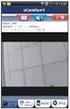 När enheten används för första gången Kapitel 1. Ansluta modemet (4.1) 2. Installera drivrutinen (4.2)! 3. Använda ett Internet-konto (6.2) 1 Introduktion Denna handbok är avsedd för användare av TRUST
När enheten används för första gången Kapitel 1. Ansluta modemet (4.1) 2. Installera drivrutinen (4.2)! 3. Använda ett Internet-konto (6.2) 1 Introduktion Denna handbok är avsedd för användare av TRUST
Tack för att du har köpt Mobile WiFi. Med Mobile WiFi-enheten får du en snabb trådlös nätverksanslutning.
 Tack för att du har köpt Mobile WiFi. Med Mobile WiFi-enheten får du en snabb trådlös nätverksanslutning. I det här dokumentet får du information om Mobile WiFi så att du kan börja använda enheten direkt.
Tack för att du har köpt Mobile WiFi. Med Mobile WiFi-enheten får du en snabb trådlös nätverksanslutning. I det här dokumentet får du information om Mobile WiFi så att du kan börja använda enheten direkt.
Svensk version. Installation av Windows XP och Vista. LW311 Sweex trådlösa LAN Cardbus-adapter 300 Mbps
 LW311 Sweex trådlösa LAN Cardbus-adapter 300 Mbps Utsätt inte Sweex trådlösa LAN Cardbus-adapter 300 Mbps för extrema temperaturer. Placera inte enheten i direkt solljus eller nära värmekällor. Använd
LW311 Sweex trådlösa LAN Cardbus-adapter 300 Mbps Utsätt inte Sweex trådlösa LAN Cardbus-adapter 300 Mbps för extrema temperaturer. Placera inte enheten i direkt solljus eller nära värmekällor. Använd
Svensk version. Inledning. Installation av Windows XP och Vista. LW056V2 Sweex trådlös LAN cardbus-adapter 54 Mbps
 LW056V2 Sweex trådlös LAN cardbus-adapter 54 Mbps Inledning Utsätt inte Sweex trådlösa LAN cardbus-adapter 54 Mbps för extrema temperaturer. Placera inte enheten i direkt solljus eller nära värmekällor.
LW056V2 Sweex trådlös LAN cardbus-adapter 54 Mbps Inledning Utsätt inte Sweex trådlösa LAN cardbus-adapter 54 Mbps för extrema temperaturer. Placera inte enheten i direkt solljus eller nära värmekällor.
Den här produken är anpassad efter europeiska direktiv och standarder. Försäkran och överrensstämmels (DoC) hittas på
 1 Introduktion Tack för att du köpt Trust 340 SPEEDSHARE WEB STATION. Med den här SPEEDSHARE WEB STATION kan du skapa ett flexibelt, högpresterande Ethernetnätverk. SPEEDSHARE WEB STATION gör att du kan
1 Introduktion Tack för att du köpt Trust 340 SPEEDSHARE WEB STATION. Med den här SPEEDSHARE WEB STATION kan du skapa ett flexibelt, högpresterande Ethernetnätverk. SPEEDSHARE WEB STATION gör att du kan
LW313 Sweex Wireless 300N Adapter USB
 LW313 Sweex Wireless 300N Adapter USB OBS! Utsätt inte Sweex Wireless 300N Adapter USB för extrema temperaturer. Placera inte enheten i direkt solljus eller i närheten av värmeelement. Använd inte Sweex
LW313 Sweex Wireless 300N Adapter USB OBS! Utsätt inte Sweex Wireless 300N Adapter USB för extrema temperaturer. Placera inte enheten i direkt solljus eller i närheten av värmeelement. Använd inte Sweex
KARLSBORGS ENERGI AB ADSL INSTALLATIONSHANDBOK REV. 2010.05
 KARLSBORGS ENERGI AB ADSL INSTALLATIONSHANDBOK REV. 2010.05 Karlsborgs Energi AB 2 Innehåll 1. LOKALISERA FÖRSTA TELEFONJACKET... 4 2. ANSLUT DITT MODEM... 4 3. ANSLUT OCH KONFIGURERA DIN UTRUSTNING...
KARLSBORGS ENERGI AB ADSL INSTALLATIONSHANDBOK REV. 2010.05 Karlsborgs Energi AB 2 Innehåll 1. LOKALISERA FÖRSTA TELEFONJACKET... 4 2. ANSLUT DITT MODEM... 4 3. ANSLUT OCH KONFIGURERA DIN UTRUSTNING...
BIPAC 7100SG/7100G g ADSL Router. Snabbstartsguide
 BIPAC 7100SG/7100G 802.11g ADSL Router Snabbstartsguide Billion BIPAC 7100SG / 7100G 802.11g ADSL Router För mer detaljerade anvisningar om inställning och användning av en 802.11g ADSL Router, v.g. konsultera
BIPAC 7100SG/7100G 802.11g ADSL Router Snabbstartsguide Billion BIPAC 7100SG / 7100G 802.11g ADSL Router För mer detaljerade anvisningar om inställning och användning av en 802.11g ADSL Router, v.g. konsultera
BIPAC 5102 / 5102S / 5102G. ADSL Modem/Router. Snabbstartsguide
 BIPAC 5102 / 5102S / 5102G ADSL Modem/Router Snabbstartsguide Billion BIPAC 5102 / 5102S / 5102G ADSL Modem/Router För mer detaljerade anvisningar om inställning och användning av en (802.11g) ADSL Router,
BIPAC 5102 / 5102S / 5102G ADSL Modem/Router Snabbstartsguide Billion BIPAC 5102 / 5102S / 5102G ADSL Modem/Router För mer detaljerade anvisningar om inställning och användning av en (802.11g) ADSL Router,
Handbok för installation av programvara
 Handbok för installation av programvara Denna handbok beskriver hur du installerar programvaran via en USB- eller nätverksanslutning. Nätverksanslutning är inte tillgängligt för modellerna SP 200/200S/203S/203SF/204SF
Handbok för installation av programvara Denna handbok beskriver hur du installerar programvaran via en USB- eller nätverksanslutning. Nätverksanslutning är inte tillgängligt för modellerna SP 200/200S/203S/203SF/204SF
Övervakning. Hantering
 Specifikationer Inledning CC400020 Sweex trådlös ADSL modem+router Tack för att du har valt en Sweex trådlös ADSL modem+router. För att säkerställa att din Sweex trådlösa ADSL modem+router fungerar korrekt
Specifikationer Inledning CC400020 Sweex trådlös ADSL modem+router Tack för att du har valt en Sweex trådlös ADSL modem+router. För att säkerställa att din Sweex trådlösa ADSL modem+router fungerar korrekt
ADSL INSTALLATIONSHANDBOK VERSION 1.2. Bredbands felanmälan och support nås på 0502-60 65 90. Alla dagar 08:00-22:00
 ADSL INSTALLATIONSHANDBOK VERSION 1.2 Bredbands felanmälan och support nås på 0502-60 65 90 Alla dagar 08:00-22:00 Innehåll 1. LOKALISERA FÖRSTA TELEFONJACKET... 3 2. ANSLUT DITT MODEM... 3 3. ANSLUT OCH
ADSL INSTALLATIONSHANDBOK VERSION 1.2 Bredbands felanmälan och support nås på 0502-60 65 90 Alla dagar 08:00-22:00 Innehåll 1. LOKALISERA FÖRSTA TELEFONJACKET... 3 2. ANSLUT DITT MODEM... 3 3. ANSLUT OCH
TW100-S4W1CA. Bredbandsrouter (med 4-ports switch) (vers. E) Snabbinstallationsguide
 TW100-S4W1CA Bredbandsrouter (med 4-ports switch) (vers. E) Snabbinstallationsguide QIG-SS07232003 STEG 1: ANSLUTA ENHETERNA Figur 1 ** Slå på DSL/Kabelmodemet. 1-1. Anslut strömkabeln till routern och
TW100-S4W1CA Bredbandsrouter (med 4-ports switch) (vers. E) Snabbinstallationsguide QIG-SS07232003 STEG 1: ANSLUTA ENHETERNA Figur 1 ** Slå på DSL/Kabelmodemet. 1-1. Anslut strömkabeln till routern och
BIPAC-7100S / 7100 ADSL Modem/Router
 BIPAC-7100S / 7100 ADSL Modem/Router Snabbstartsguide Snabbstartsguide För mer detaljerade anvisningar om inställning och användning av en (Trådlös) ADSL Firewall Router, v.g. konsultera on-line-handboken.
BIPAC-7100S / 7100 ADSL Modem/Router Snabbstartsguide Snabbstartsguide För mer detaljerade anvisningar om inställning och användning av en (Trådlös) ADSL Firewall Router, v.g. konsultera on-line-handboken.
Se till att alltid starta om nätverket i den här ordningen:
 Kapitel 2 Felsökning I det här kapitlet får du information om felsökning av routern. Snabbtips Här följer några tips om hur du rättar till enklare problem. Se till att alltid starta om nätverket i den
Kapitel 2 Felsökning I det här kapitlet får du information om felsökning av routern. Snabbtips Här följer några tips om hur du rättar till enklare problem. Se till att alltid starta om nätverket i den
Handbok för installation av programvara
 Handbok för installation av programvara Denna handbok beskriver hur du installerar programvaran via en USB- eller nätverksanslutning. Nätverksanslutning är inte tillgängligt för modellerna SP 200/200S/203S/203SF/204SF
Handbok för installation av programvara Denna handbok beskriver hur du installerar programvaran via en USB- eller nätverksanslutning. Nätverksanslutning är inte tillgängligt för modellerna SP 200/200S/203S/203SF/204SF
Startanvisning för Bornets Internet
 Startanvisning för Bornets Internet Denna guide kommer att hjälpa dig igång med Bornets Internet. Sidan 1 av 41 Innehållsförteckning Titel Sidan Kapitel 1. Introduktion... 3 Kapitel 2. TCP/IP-inställningar
Startanvisning för Bornets Internet Denna guide kommer att hjälpa dig igång med Bornets Internet. Sidan 1 av 41 Innehållsförteckning Titel Sidan Kapitel 1. Introduktion... 3 Kapitel 2. TCP/IP-inställningar
COAX INSTALLATIONSHANDBOK VERSION 1.0. Felanmälan och support nås på 0502-60 65 90. Alla dagar 08:00-22:00
 COAX INSTALLATIONSHANDBOK VERSION 1.0 Felanmälan och support nås på 0502-60 65 90 Alla dagar 08:00-22:00 1. ANSLUT OCH KONFIGURERA DIN UTRUSTNING Alt. 1. OM DU ANSLUTER EN DATOR 1. Anslut den medföljande
COAX INSTALLATIONSHANDBOK VERSION 1.0 Felanmälan och support nås på 0502-60 65 90 Alla dagar 08:00-22:00 1. ANSLUT OCH KONFIGURERA DIN UTRUSTNING Alt. 1. OM DU ANSLUTER EN DATOR 1. Anslut den medföljande
Installationsanvisning För dig som har dynamisk IP-Adress
 Installationsanvisning För dig som har dynamisk IP-Adress Inomhusnod Comega FTTH-TVMC... 2 Inomhusnod Allied Telesyn img616... 4 Inomhusnod CTS HET-3109... 5 Nätverkskort... 6 Kontakter och kablar... 6
Installationsanvisning För dig som har dynamisk IP-Adress Inomhusnod Comega FTTH-TVMC... 2 Inomhusnod Allied Telesyn img616... 4 Inomhusnod CTS HET-3109... 5 Nätverkskort... 6 Kontakter och kablar... 6
Startboxen innehåller följande utrustning. Modem Nätverkskabel Strömadapter
 Manual Huawei B260a Startboxen innehåller följande utrustning Modem Nätverkskabel Strömadapter 2 3 Modem Huawei B260a Betydelsen av modemets lampor 1. 2. 3. 4. 5. 6. 7. 8. Anslutning för extern antenn
Manual Huawei B260a Startboxen innehåller följande utrustning Modem Nätverkskabel Strömadapter 2 3 Modem Huawei B260a Betydelsen av modemets lampor 1. 2. 3. 4. 5. 6. 7. 8. Anslutning för extern antenn
Instruktioner för Internetanslutning
 Nov 2003 Instruktioner för Internetanslutning På dessa sidor finner du instruktioner för att få din bredbandsanslutning att fungera. Du behöver inte använda några inloggningsuppgifter utan är hela tiden
Nov 2003 Instruktioner för Internetanslutning På dessa sidor finner du instruktioner för att få din bredbandsanslutning att fungera. Du behöver inte använda några inloggningsuppgifter utan är hela tiden
DI-624+ AirPlus G+ trådlös 2.4 GHz router
 Denna produkt kan installeras med hjälp av en vanlig webbläsare, t.ex. Internet Explorer 6 eller Netscape Navigator 6.2.3. DI-624+ AirPlus G+ trådlös 2.4 GHz router Innan du börjar 1. Om du har köpt denna
Denna produkt kan installeras med hjälp av en vanlig webbläsare, t.ex. Internet Explorer 6 eller Netscape Navigator 6.2.3. DI-624+ AirPlus G+ trådlös 2.4 GHz router Innan du börjar 1. Om du har köpt denna
Fråga: Hur ställer jag in min router utan att använda CD skivan? Svar: Du kan ställa in din router manuellt genom att följa stegen nedan.
 Fråga: Hur ställer jag in min router utan att använda CD skivan? Svar: Du kan ställa in din router manuellt genom att följa stegen nedan. Produkter som täcks in av denna guide : De flesta routrar i DIR
Fråga: Hur ställer jag in min router utan att använda CD skivan? Svar: Du kan ställa in din router manuellt genom att följa stegen nedan. Produkter som täcks in av denna guide : De flesta routrar i DIR
1. Inkoppling till bredbandsnätet
 Sid 1 (19) Innehåll 1. Inkoppling till bredbandsnätet a) Aktiv utrustning CTS 2. Nätverksinställningar för datorer med Windows XP eller 2000 3. Nätverksinställningar för datorer med Windows 95, 98, ME
Sid 1 (19) Innehåll 1. Inkoppling till bredbandsnätet a) Aktiv utrustning CTS 2. Nätverksinställningar för datorer med Windows XP eller 2000 3. Nätverksinställningar för datorer med Windows 95, 98, ME
DI-604 Express EtherNetwork bredbandsrouter
 Denna produkt kan installeras med en vanlig, modern webbläsare t.ex. Internet Explorer 5.x och Netscape Navigator,4.x eller nyare.. DI-604 Express EtherNetwork bredbandsrouter Innan du börjar 1. Om du
Denna produkt kan installeras med en vanlig, modern webbläsare t.ex. Internet Explorer 5.x och Netscape Navigator,4.x eller nyare.. DI-604 Express EtherNetwork bredbandsrouter Innan du börjar 1. Om du
router n. filer och en Inter net- uppkoppling över flera datorer.
 B R U K S A N V I S N I N G N I - 7 0 7 5 1 3 1 F Ö R P A C K N I N G E N S I N N E H Å L L 4 T E K N I S K A S P E C I F I K AT I O N E R 4 A N V Ä N D N I N G 4 M A S I N V A R U I N S TA L L AT I O
B R U K S A N V I S N I N G N I - 7 0 7 5 1 3 1 F Ö R P A C K N I N G E N S I N N E H Å L L 4 T E K N I S K A S P E C I F I K AT I O N E R 4 A N V Ä N D N I N G 4 M A S I N V A R U I N S TA L L AT I O
TRUST SPEEDSHARE HOME WIRELESS WEB STATION
 Instruktioner för att komma igång Kapitel 1. Anslutning (5) 2. Konfiguration av nätverket (6.1) 3. Öppna routerns konfigurationsmeny (6.2) 4. Dela Internet-uppkoppling via routern (6.3) 5. Kontroll av
Instruktioner för att komma igång Kapitel 1. Anslutning (5) 2. Konfiguration av nätverket (6.1) 3. Öppna routerns konfigurationsmeny (6.2) 4. Dela Internet-uppkoppling via routern (6.3) 5. Kontroll av
ERICSSON HM410DP INSTALLATIONSMANUAL
 ERICSSON HM410DP INSTALLATIONSMANUAL 2 ERICSSON HM410DP INSTALLATIONSMANUAL... 3 KABLARNAS INKOPPLING... 3 INSTÄLLNINGAR OCH KONFIGURERING...4 DATORNS INSTÄLLNINGAR...4 KONFIGURERING...4 CONFIGURATION
ERICSSON HM410DP INSTALLATIONSMANUAL 2 ERICSSON HM410DP INSTALLATIONSMANUAL... 3 KABLARNAS INKOPPLING... 3 INSTÄLLNINGAR OCH KONFIGURERING...4 DATORNS INSTÄLLNINGAR...4 KONFIGURERING...4 CONFIGURATION
Sweex Trådlös bredbandsrouter + 4 portars switch
 Sweex Trådlös bredbandsrouter + 4 portars switch Hantering Webbaserad hantering Fjärrhantering Möjliga användningsområden Skapa ett nätverk för flera användare, och dela Internet blixtsnabbt utan att behöva
Sweex Trådlös bredbandsrouter + 4 portars switch Hantering Webbaserad hantering Fjärrhantering Möjliga användningsområden Skapa ett nätverk för flera användare, och dela Internet blixtsnabbt utan att behöva
SNABBGUIDE. Så installerar du ADSL-modemet
 SNABBGUIDE Så installerar du ADSL-modemet 1 SNABBGUIDE FÖR INSTALLATION Välkommen som ADSL-kund hos Glocalnet! Du har nu fått ditt startpaket och med dessa instruktioner vill vi hjälpa dig att komma igång
SNABBGUIDE Så installerar du ADSL-modemet 1 SNABBGUIDE FÖR INSTALLATION Välkommen som ADSL-kund hos Glocalnet! Du har nu fått ditt startpaket och med dessa instruktioner vill vi hjälpa dig att komma igång
och printerserver Cd-rom (med manual och garanti) Ethernetkabel (CAT5 UTP/rak kabel) 5V strömadapter
 Denna produkt kan installeras med hjälp av en vanlig webbläsare, t.ex. Internet Explorer 6 eller Netscape Navigator 6.2.3. Innan du börjar DI-824VUP+ 1. Tack för att du köpt denna router för att dela din
Denna produkt kan installeras med hjälp av en vanlig webbläsare, t.ex. Internet Explorer 6 eller Netscape Navigator 6.2.3. Innan du börjar DI-824VUP+ 1. Tack för att du köpt denna router för att dela din
LW053 Sweex Wireless LAN USB 2.0 Adapter 54 Mbps
 Svensk version LW053 Sweex Wireless LAN USB 2.0 Adapter 54 Mbps Inledning Först och främst tackar vi till ditt köp av denna Sweex Wireless LAN USB 2.0 Adapter 54 Mbps. Med denna Wireless LAN Adapter kan
Svensk version LW053 Sweex Wireless LAN USB 2.0 Adapter 54 Mbps Inledning Först och främst tackar vi till ditt köp av denna Sweex Wireless LAN USB 2.0 Adapter 54 Mbps. Med denna Wireless LAN Adapter kan
Innehållsförteckning GavleNet Silver
 1 Innehållsförteckning GavleNet Silver Snabbinstruktion 2 Innan du sätter i gång Inledning 3 Installera höghastighetsmodemet Inställningar i Internet Explorer 3 Inställningar i Windows XP 4 Inställningar
1 Innehållsförteckning GavleNet Silver Snabbinstruktion 2 Innan du sätter i gång Inledning 3 Installera höghastighetsmodemet Inställningar i Internet Explorer 3 Inställningar i Windows XP 4 Inställningar
BIPAC 6600. Bredbandsrouter med brandvägg. Snabbstartsguide
 BIPAC 6600 Bredbandsrouter med brandvägg Snabbstartsguide Billion BIPAC 6600 Bredbandsrouter med brandvägg För mer detaljerade anvisningar om inställning och användning av en Broadband Firewall Router,
BIPAC 6600 Bredbandsrouter med brandvägg Snabbstartsguide Billion BIPAC 6600 Bredbandsrouter med brandvägg För mer detaljerade anvisningar om inställning och användning av en Broadband Firewall Router,
Kapitel 1 Ansluta Router till Internet
 Kapitel 1 Ansluta Router till Internet I det här kapitlet beskrivs hur du installerar router i ditt lokala nätverk (LAN) och ansluter till Internet. Du får information om hur du installerar router med
Kapitel 1 Ansluta Router till Internet I det här kapitlet beskrivs hur du installerar router i ditt lokala nätverk (LAN) och ansluter till Internet. Du får information om hur du installerar router med
Svensk version. Introduktion. Lådans innehåll. Specifikationer. Extra specifikationer WWW.SWEEX.COM
 LW140 Wireless Broadband Router 140 Nitro XM LW140UK Wireless Broadband Router 140 Nitro XM Introduktion Först och främst tackar vi dig till ditt köp av Sweex Wireless Broadband Router 140 Nitro XM. Med
LW140 Wireless Broadband Router 140 Nitro XM LW140UK Wireless Broadband Router 140 Nitro XM Introduktion Först och främst tackar vi dig till ditt köp av Sweex Wireless Broadband Router 140 Nitro XM. Med
CMP-ADSL2MOD10 CMP-ADSL2ROU10 ANLEITUNG MANUALE HASZNÁLATI ÚTMUTATÓ KÄYTTÖOHJE NÁVOD K POUŽITÍ BRUKSANVISNING
 CMP-ADSL2MOD10 CMP-ADSL2ROU10 MANUAL ANLEITUNG MODE D EMPLOI GEBRUIKSAANWIJZING MANUALE MANUAL DE USO HASZNÁLATI ÚTMUTATÓ KÄYTTÖOHJE BRUKSANVISNING NÁVOD K POUŽITÍ 1. Konfigurering av datorn 1) Anslut
CMP-ADSL2MOD10 CMP-ADSL2ROU10 MANUAL ANLEITUNG MODE D EMPLOI GEBRUIKSAANWIJZING MANUALE MANUAL DE USO HASZNÁLATI ÚTMUTATÓ KÄYTTÖOHJE BRUKSANVISNING NÁVOD K POUŽITÍ 1. Konfigurering av datorn 1) Anslut
1-4 Lyser Anger att datorn är ansluten till relevant port. 1-4 Blinkande Anger aktivitet mellan relevant dator och modemet.
 MO201 / MO201UK Sweex ADSL 2/2+ Modem/Router Annex A Introduktion Utsätt inte Sweex ADSL 2/2+ Modem/Router Annex A för extrema temperaturer. Placera inte enheten i direkt solljus eller i närheten av värmeelement.
MO201 / MO201UK Sweex ADSL 2/2+ Modem/Router Annex A Introduktion Utsätt inte Sweex ADSL 2/2+ Modem/Router Annex A för extrema temperaturer. Placera inte enheten i direkt solljus eller i närheten av värmeelement.
Konfigurering av eduroam
 Konfigurering av eduroam Detta dokument beskriver hur en användare med konto från Chalmers konfigurerar nätverksanslutning till ett trådlöst nätverk på en eduroam-ansluten organisation, t.ex. Chalmers.
Konfigurering av eduroam Detta dokument beskriver hur en användare med konto från Chalmers konfigurerar nätverksanslutning till ett trådlöst nätverk på en eduroam-ansluten organisation, t.ex. Chalmers.
Sweex Trådlös bredbandsrouter + 4 portars switch + printserver
 Sweex Trådlös bredbandsrouter + 4 portars switch + printserver Fördelar Internet-delning - En bredbandsanslutning låter åtskilliga PC använda Internet samtidigt. Trådlös - Fungerar med Internet utan att
Sweex Trådlös bredbandsrouter + 4 portars switch + printserver Fördelar Internet-delning - En bredbandsanslutning låter åtskilliga PC använda Internet samtidigt. Trådlös - Fungerar med Internet utan att
DCS-950G SECURICAM nätverk 802.11g trådlös internetkamera med ljud.
 Denna produkt kan installeras med Internet Explorer 6.x eller högre. DCS-950G SECURICAM nätverk 802.11g trådlös internetkamera med ljud. Innan du börjar Du måste åtminstone ha följande: Windows XP/2000/Me
Denna produkt kan installeras med Internet Explorer 6.x eller högre. DCS-950G SECURICAM nätverk 802.11g trådlös internetkamera med ljud. Innan du börjar Du måste åtminstone ha följande: Windows XP/2000/Me
BIPAC-5100 / 5100W. (Trådlös) ADSL Router. Quick Start Guide
 BIPAC-5100 / 5100W (Trådlös) ADSL Router Quick Start Guide Billion BIPAC-5100 / 5100W ADSL-Router För mer detaljerade anvisningar om inställning och användning av en (Trådlös) ADSL Firewall Router, v.g.
BIPAC-5100 / 5100W (Trådlös) ADSL Router Quick Start Guide Billion BIPAC-5100 / 5100W ADSL-Router För mer detaljerade anvisningar om inställning och användning av en (Trådlös) ADSL Firewall Router, v.g.
Tack för att du har köpt CPE. CPE-enheten ger dig trådlös nätverksanslutning med hög hastighet.
 Snabbstart Tack för att du har köpt CPE. CPE-enheten ger dig trådlös nätverksanslutning med hög hastighet. I det här dokumentet får du den information om CPE som du behöver för att börja använda enheten
Snabbstart Tack för att du har köpt CPE. CPE-enheten ger dig trådlös nätverksanslutning med hög hastighet. I det här dokumentet får du den information om CPE som du behöver för att börja använda enheten
KARLSBORGS ENERGI AB FIBER INSTALLATIONSHANDBOK REV. 2009.01
 KARLSBORGS ENERGI AB FIBER INSTALLATIONSHANDBOK REV. 2009.01 Karlsborgs Energi AB 2 Innehåll 1. KONTROLLERA DIN ANSLUTNING... 4 2. SÅ HÄR ANSLUTER DU DIN DATOR... 4 3. KONFIGURERA DIN PC FÖR INTERNET...
KARLSBORGS ENERGI AB FIBER INSTALLATIONSHANDBOK REV. 2009.01 Karlsborgs Energi AB 2 Innehåll 1. KONTROLLERA DIN ANSLUTNING... 4 2. SÅ HÄR ANSLUTER DU DIN DATOR... 4 3. KONFIGURERA DIN PC FÖR INTERNET...
snabbmanual för installation av trådlöst bredband och telefoni
 snabbmanual för installation av trådlöst bredband och telefoni STARTBOXEN INNEHÅLLER FÖLJANDE UTRUSTNING Trådlös gateway Två nätverkskablar Två telefonkablar Strömadapter Mellanpropp Testplugg Bredbandsbolaget
snabbmanual för installation av trådlöst bredband och telefoni STARTBOXEN INNEHÅLLER FÖLJANDE UTRUSTNING Trådlös gateway Två nätverkskablar Två telefonkablar Strömadapter Mellanpropp Testplugg Bredbandsbolaget
SW3674. Snabbguide. Eee PC 900 Serierna 15G06Q0136D0
 SW3674 Snabbguide Eee PC 900 Serierna 15G06Q0136D0 Starta din Eee PC Dessa är endast snabbinstruktioner för användning av din Eee PC. Läs hela manualen för detaljerad information. 1 1. Installera batteripaketet
SW3674 Snabbguide Eee PC 900 Serierna 15G06Q0136D0 Starta din Eee PC Dessa är endast snabbinstruktioner för användning av din Eee PC. Läs hela manualen för detaljerad information. 1 1. Installera batteripaketet
1. Inkoppling till bredbandsnätet
 Sid 1 (23) Innehåll 1. Inkoppling till bredbandsnätet a) Aktiv utrustning CPS 500 b) Aktiv utrustning DRG 58x-serien c) Aktiv utrustning DRG 48x och DRG 46x-serien d) Aktiv utrustning DRG Ease e) Aktiv
Sid 1 (23) Innehåll 1. Inkoppling till bredbandsnätet a) Aktiv utrustning CPS 500 b) Aktiv utrustning DRG 58x-serien c) Aktiv utrustning DRG 48x och DRG 46x-serien d) Aktiv utrustning DRG Ease e) Aktiv
SkeKraft Bredband Installationsguide
 SkeKraft Bredband Installationsguide SkeKraft Bredband Installationsguide Innan du startar installationen av SkeKraft Bredband bör du kontrollera om din dator har ett nätverkskort installerat. OBS! Har
SkeKraft Bredband Installationsguide SkeKraft Bredband Installationsguide Innan du startar installationen av SkeKraft Bredband bör du kontrollera om din dator har ett nätverkskort installerat. OBS! Har
Kapitel 1 Ansluta routern till Internet
 Kapitel 1 Ansluta routern till Internet I det här kapitlet beskrivs hur du ansluter routern och hur du får åtkomst till Internet via den. Vad finns i lådan? Produktförpackningen bör innehålla följande
Kapitel 1 Ansluta routern till Internet I det här kapitlet beskrivs hur du ansluter routern och hur du får åtkomst till Internet via den. Vad finns i lådan? Produktförpackningen bör innehålla följande
snabbmanual för installation av bredband och telefoni
 snabbmanual för installation av bredband och telefoni Startboxen innehåller följande utrustning Nätverkskablar Modem Strömadapter Testplugg Splitter Antenner Väggfäste Bredbandsbolaget Kundservice: 0770-777
snabbmanual för installation av bredband och telefoni Startboxen innehåller följande utrustning Nätverkskablar Modem Strömadapter Testplugg Splitter Antenner Väggfäste Bredbandsbolaget Kundservice: 0770-777
INSTALLATIONS- ANVISNING FÖR MJUKVARA
 INSTALLATIONS- ANVISNING FÖR MJUKVARA DIGITALT MULTIFUNKTIONELLT SYSTEM Sidan INLEDNING... Omslagets insida OM MJUKVARAN... FÖRE INSTALLERING... INSTALLERA PROGRAMVARAN... ANSLUTNING TILL EN DATOR... KONFIGURERING
INSTALLATIONS- ANVISNING FÖR MJUKVARA DIGITALT MULTIFUNKTIONELLT SYSTEM Sidan INLEDNING... Omslagets insida OM MJUKVARAN... FÖRE INSTALLERING... INSTALLERA PROGRAMVARAN... ANSLUTNING TILL EN DATOR... KONFIGURERING
Svensk version. Inledning. Installation av maskinvara. Installation av Windows XP. LW057V2 Sweex trådlösa LAN PCI-kort 54 Mbps
 LW057V2 Sweex trådlösa LAN PCI-kort 54 Mbps Inledning Utsätt inte det trådlösa LAN PCI-kortet 54 Mbps för extrema temperaturer. Placera inte enheten i direkt solljus eller nära värmekällor. Använd inte
LW057V2 Sweex trådlösa LAN PCI-kort 54 Mbps Inledning Utsätt inte det trådlösa LAN PCI-kortet 54 Mbps för extrema temperaturer. Placera inte enheten i direkt solljus eller nära värmekällor. Använd inte
snabbmanual för installation av trådlöst bredband och telefoni
 snabbmanual för installation av trådlöst bredband och telefoni STARTBOXEN INNEHÅLLER FÖLJANDE UTRUSTNING Modem Två nätverkskablar Strömadapter Splitter Testplugg Bredbandsbolaget Kundservice: 0770-777
snabbmanual för installation av trådlöst bredband och telefoni STARTBOXEN INNEHÅLLER FÖLJANDE UTRUSTNING Modem Två nätverkskablar Strömadapter Splitter Testplugg Bredbandsbolaget Kundservice: 0770-777
Guide för trådlös nätverkskonfiguration NPD4759-00 SV
 Guide för trådlös nätverkskonfiguration NPD4759-00 SV Kontrollera nätverket Bekräfta datorns nätverksinställningar, och välj sedan vad som ska göras därefter. Följ anvisningarna för miljön i vilken dina
Guide för trådlös nätverkskonfiguration NPD4759-00 SV Kontrollera nätverket Bekräfta datorns nätverksinställningar, och välj sedan vad som ska göras därefter. Följ anvisningarna för miljön i vilken dina
Installation. Netgear 802.11ac trådlös kopplingspunkt WAC120. Förpackningens innehåll. NETGEAR, Inc. 350 East Plumeria Drive San Jose, CA 95134 USA
 Varumärken NETGEAR, NETGEAR-logotypen och Connect with Innovation är varumärken och/eller registrerade varumärken som tillhör NETGEAR, Inc. och/eller dess dotterbolag i USA och/eller andra länder. Informationen
Varumärken NETGEAR, NETGEAR-logotypen och Connect with Innovation är varumärken och/eller registrerade varumärken som tillhör NETGEAR, Inc. och/eller dess dotterbolag i USA och/eller andra länder. Informationen
Installationsanvisning för Access Direct Bredbands Adapter - Till kortterminalen Xenta
 1 Installationsanvisning för Access Direct Bredbands Adapter - Till kortterminalen Xenta Innehåll Anslut kortterminalen till Access Direct Bredbands...2 1. Kontrollera leveransen...2 2. Detta krävs för
1 Installationsanvisning för Access Direct Bredbands Adapter - Till kortterminalen Xenta Innehåll Anslut kortterminalen till Access Direct Bredbands...2 1. Kontrollera leveransen...2 2. Detta krävs för
För att kunna kommunicera i kabel-tv-nätet krävs följande:
 Inkopplingsbeskrivning kabel-tv-modem Innehåll 1.Inkoppling till kabel-tv-nätet 2.Koppla in kabel-tv-modem 2.1 Cisco EPC 3010 2.2 Scientific Atlanta 2.3 Motorola Surfboard 3.Datorinställningar 3.1.Manuell
Inkopplingsbeskrivning kabel-tv-modem Innehåll 1.Inkoppling till kabel-tv-nätet 2.Koppla in kabel-tv-modem 2.1 Cisco EPC 3010 2.2 Scientific Atlanta 2.3 Motorola Surfboard 3.Datorinställningar 3.1.Manuell
>chivaavi^dch\j^yz ^cizgczi. DeZgVi^khnhiZb L^cYdlh ME
 >chivaavi^dch\j^yz ^cizgczi DeZgVi^khnhiZb L^cYdlh ME Följande steg hjälper dig med installationen Det här behöver du för att ansluta din dator... 2 Så här ansluter du till bredbandsuttaget... 2 Bredbandsuttag
>chivaavi^dch\j^yz ^cizgczi DeZgVi^khnhiZb L^cYdlh ME Följande steg hjälper dig med installationen Det här behöver du för att ansluta din dator... 2 Så här ansluter du till bredbandsuttaget... 2 Bredbandsuttag
EDS1130 IP-kamera. Snabbguide. Svenska Version 1.0
 50185 2015-05-26 EDS1130 IP-kamera Snabbguide Paketet innehåller...2 Minimikrav...2 Kamerans delar...2 Kontroll innan installation...3 Anslut till routern...4-5 EnViewer Finder installation...6-7 Anslut
50185 2015-05-26 EDS1130 IP-kamera Snabbguide Paketet innehåller...2 Minimikrav...2 Kamerans delar...2 Kontroll innan installation...3 Anslut till routern...4-5 EnViewer Finder installation...6-7 Anslut
Kapitel 1 Felsökning. Basfunktioner
 Kapitel 1 Felsökning I det här kapitlet får du information om felsökning av router med ADSL-modem. Efter varje problembeskrivning finns det instruktioner som hjälper dig att lokalisera och lösa problemet.
Kapitel 1 Felsökning I det här kapitlet får du information om felsökning av router med ADSL-modem. Efter varje problembeskrivning finns det instruktioner som hjälper dig att lokalisera och lösa problemet.
Konfigurera Xenta från Babs
 Konfigurera Xenta från Babs Nedan följer en instruktion hur du konfigurerar din nya Xenta terminal från Babs PayLink med JobOffice Kassa. Om du känner dig osäker på det här, kontakta någon lokal data-
Konfigurera Xenta från Babs Nedan följer en instruktion hur du konfigurerar din nya Xenta terminal från Babs PayLink med JobOffice Kassa. Om du känner dig osäker på det här, kontakta någon lokal data-
välkommen till en snabbare värld
 välkommen till en snabbare värld»»» konfigurationsmanual för ADSL* INSTÄLLNINGAR FÖR: MICROSOFT WINDOWS 7 // 3 MICROSOFT WINDOWS VISTA // 7 MICROSOFT WINDOWS XP // 9 MAC OS X // 9 Godkända ADSL-modem //
välkommen till en snabbare värld»»» konfigurationsmanual för ADSL* INSTÄLLNINGAR FÖR: MICROSOFT WINDOWS 7 // 3 MICROSOFT WINDOWS VISTA // 7 MICROSOFT WINDOWS XP // 9 MAC OS X // 9 Godkända ADSL-modem //
Installationsanvisningar fiberstream (LAN) Version 1.0
 Installationsanvisningar fiberstream (LAN) Version 1.0 Kundservice LAN: 090-20 80 850 (vardagar 8-18) Felanmälan LAN: 090-20 80 850 (vardagar 8-20, lö & sö 10-16) www.bostream.com Innehålls förteckning
Installationsanvisningar fiberstream (LAN) Version 1.0 Kundservice LAN: 090-20 80 850 (vardagar 8-18) Felanmälan LAN: 090-20 80 850 (vardagar 8-20, lö & sö 10-16) www.bostream.com Innehålls förteckning
TRUST USB VIDEO EDITOR
 TRUST USB VIDEO EDITOR S Anvisningar för snabb installation Version 1.0 1 1. Inledning Denna handbok är avsedd för användare av Trust USB Video Editor. Du måste ha viss erfarenhet av datorer för att kunna
TRUST USB VIDEO EDITOR S Anvisningar för snabb installation Version 1.0 1 1. Inledning Denna handbok är avsedd för användare av Trust USB Video Editor. Du måste ha viss erfarenhet av datorer för att kunna
ditt mobila bredband från Net 1
 Kom igång med ditt mobila bredband från Net 1 Gateway D-35 1 Innehållsförteckning Välkommen Välkommen...s 2 Välkommen som kund hos Net 1! Läs noga igenom denna quickguide. Här hittar du information om
Kom igång med ditt mobila bredband från Net 1 Gateway D-35 1 Innehållsförteckning Välkommen Välkommen...s 2 Välkommen som kund hos Net 1! Läs noga igenom denna quickguide. Här hittar du information om
Vad finns i paketet. Detta bör finnas i paketet: Ett trådlöst modem, E5 Ett batteri Denna manual samt säkerhetsinformation En USB-kabel En nätadapter
 Innehåll Vad finns i paketet. 2 Lär känna ditt modem.. 3 Förbered modemet för användning 5 Starta modemet första gången. 6 Koppla upp en dator via USB.. 8 Koppla upp en eller flera enheter via WiFi.. 9
Innehåll Vad finns i paketet. 2 Lär känna ditt modem.. 3 Förbered modemet för användning 5 Starta modemet första gången. 6 Koppla upp en dator via USB.. 8 Koppla upp en eller flera enheter via WiFi.. 9
Siemens Gigaset SX551 WLAN dsl
 Gigaset SX551 WLAN dsl: VoIP WLAN ADSL Router Användnings scenario Telefonkabel Ring över Internet eller som vanligt Internet Koppla upp till 4 PCs via kabel Surfa trådlöst WLAN Koppla till en extern hårddisk,
Gigaset SX551 WLAN dsl: VoIP WLAN ADSL Router Användnings scenario Telefonkabel Ring över Internet eller som vanligt Internet Koppla upp till 4 PCs via kabel Surfa trådlöst WLAN Koppla till en extern hårddisk,
RO003/RO003UK Sweex bredbandsrouter
 RO003/RO003UK Sweex bredbandsrouter Viktigt! Setup Wizard (setup-guiden) finns på Sweex CD-ROM-skiva. Detta installationsförfarande visar dig steg för steg hur man ställer iordning routern. Om din operatör
RO003/RO003UK Sweex bredbandsrouter Viktigt! Setup Wizard (setup-guiden) finns på Sweex CD-ROM-skiva. Detta installationsförfarande visar dig steg för steg hur man ställer iordning routern. Om din operatör
bredband Bredbandsbolaget Kundservice: 0770-777 000
 Snabbmanual för installation av bredband och telefoni Den här guiden visar dig hur du installerarr bredband och telefoni med modemet Zyxel 2812. Startboxen innehåller följande utrustning Bredbandsbolaget
Snabbmanual för installation av bredband och telefoni Den här guiden visar dig hur du installerarr bredband och telefoni med modemet Zyxel 2812. Startboxen innehåller följande utrustning Bredbandsbolaget
